Für OpenOffice Calc gilt: Wenn Seitenformate (hoch, quer, mit oder ohne Kopfzeile, Schriftart, Schriftgröße, Hintergrund etc.) nicht im ganzen Dokument sondern nur punktuell, d.h. für einzelne Seiten, angewandt werden sollen, löst man dies über Seitenvorlagen. Jedem Tabellenblatt kann so eine andere Seitenvorlage zugewiesen werden.
Dieses Blog beschreibt, wie man in OpenOffice Calc eine eigene Seitenvorlage erstellt (siehe A), eine Seitenvorlage zuweist (siehe B), eine Seitenvorlage löscht (siehe C).
A. Eine eigene Seitenvorlage erstellen:
1. Tabellendokument Calc öffnen
2. Menü -> Formatvorlagen (Apfel+ T)
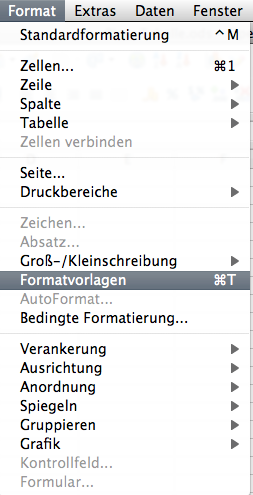
3. Dialog: „Formatvorlagen“
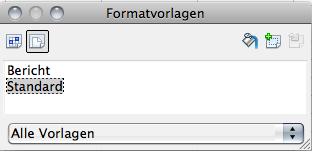
Standardmäßig sind hier nur die beiden Formatvorlagen „Bericht“ und „Standard“ hinterlegt.
4. Neue Seitenvorlage hinzufügen
Die unter (A 3) genannten Standardvorlagen (später dann auch die selbst erstellten Vorlagen) können hier geändert werden – was allerdings eher für geübte Anwender zu empfehlen ist.
In unserem Beispiel werden wir, auf die vorhandenen Vorlagen aufbauend, eine neue Vorlage definieren:
-> Rechtsklick auf „Standard“ -> Neu…
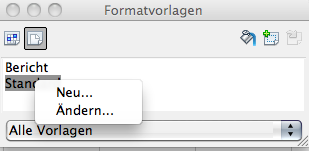
5. Dialog: „Seitenvorlage“
In diesem Dialog können in den einzelnen Registern die individuellen benutzerdefinierten Anpassungen vorgenommen werden.
Da wir in unserem Beispiel lediglich die Seitenausrichtung „Hochformat“ definieren wollen, sind die erforderlichen Schritte relativ schnell vollzogen:
-> Register „Verwalten“ -> Name (in unserem Beispiel: Hochformat)
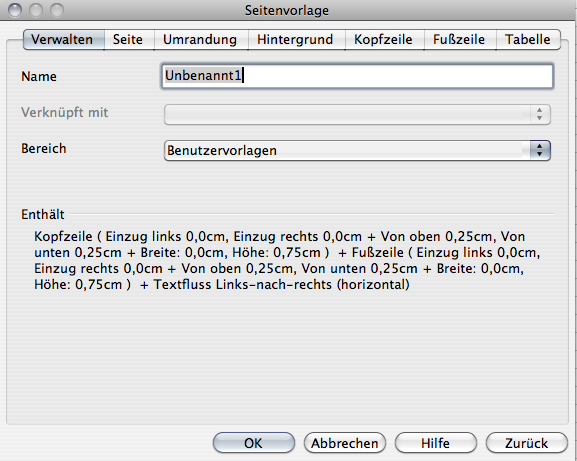
-> Register „Seite“ -> Hochformat
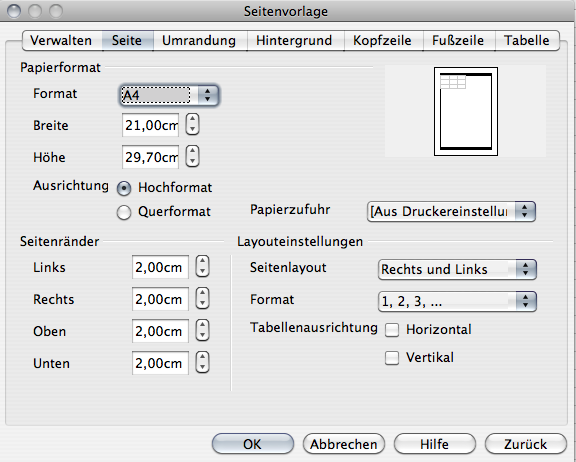
-> Die Optionen in den einzelnen Register individuell anpassen.
-> Die neue Seitenvorlage speichern mit: „OK“
6. Die neue – benutzerdefinierte – Seitenvorlage ist ab sofort für dieses Dokument verfügbar (siehe 2 und 3)
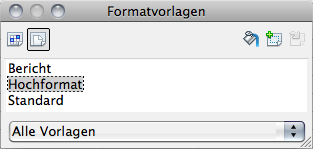
B. Eine Seitenvorlage zuweisen:
Einer Tabelle oder einem Diagramm kann leicht eine bestimmte Seitenvorlage zugewiesen werden:
1. Die Tabelle, der man das Seitenformat zuweisen möchte, muss geöffnet sein
2. Dialog: „Formatvorlage“ aufrufen über: Menü -> Format -> Formatvorlagen (Apfel+T)
3. Die gewünschte Seitenvorlage (in unserem Beispiel: Hochformat) zuweisen:
– die Wunschvorlage markieren und doppelklicken
oder
– die Wunschvorlage markieren und auf das „Gießkannen“-Icon klicken
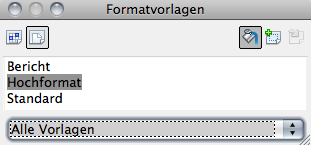
Hinweis: Pro Tabelle ist nur eine Seitenvorlage möglich.
C. Eine Seitenvorlage löschen:
Selbst erstellte – benutzerdefinierte – Seitenvorlagen lassen sich wie folgt wieder löschen
1. Tabellendokument Calc öffnen
2. Menü -> Formatvorlagen (Apfel+ T)
3. Im Dialog: „Formatvorlagen“ die zu entfernende Seitenvorlage durch Rechtsklick markieren
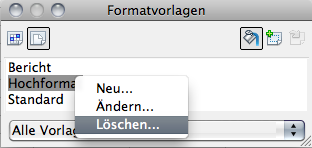
4. Auswahl der Option „Löschen …“
5. Löschen bestätigen
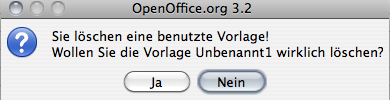
Achtung!
Seitennummerierung:
Wird für alle Tabellen die gleiche Seitenvorlage verwendet, ist die Seitenzahl durchgängig. D. h. die Seitenzahl wird von Seite 1 der ersten Tabelle bis zur letzten Seite der letzten Tabelle durchnummeriert. Ordnet man jeder Tabelle eine eigene Seitenvorlage zu, so beginnt die Seitennummerierung für jede Tabelle ggf. wieder bei 1 bzw. der Zahl, die in der Vorlage hinterlegt ist!
Hinweise:
Erstellen, Zuweisen und Löschen von Seitenvorlagen erfolgen NUR im aktuellen Dokument. Sollen eigene Anpassungen jedem neuen Dokument zugewiesen werden, müssen diese in der entsprechenden Dokumentenvorlage hinterlegt sein.
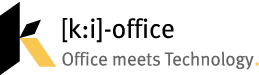
1 Kommentar